Steam Captcha -Fehler Ihre Antwort auf die Captcha scheint ungültig zu sein
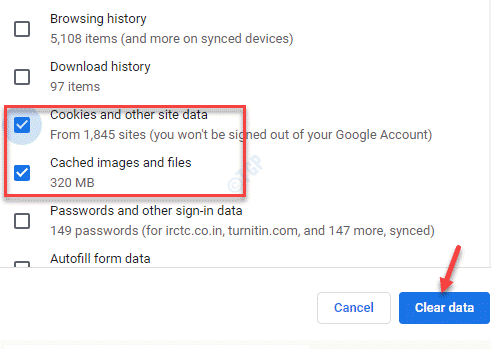
- 1132
- 162
- Levke Harnapp
Steam ist zweifellos eine der beliebtesten Gaming -Apps, mit denen Sie beispielsweise sogar Spiele erstellen und in der Steam -Community diskutieren können, um viel mehr als nur Spiele zu spielen. Während einige Spiele kostenlos spielen, haben viele fortgeschrittene Spiele einen Preisschild mit einem Preis. Um jedoch Teil der Steam -Community zu sein und dann Spiele zu spielen, zu erstellen oder zu diskutieren, müssen Sie ein Steam -Konto haben.
Wenn Sie sich also für ein Steam -Konto anmelden möchten, müssen Sie Ihre Details wie Ihre E -Mail -Adresse, Ihr Wohnsitzland und die Captcha eingeben. Jetzt haben viele Dampf -Benutzer über dieses Problem mit der App gemeldet, dass sie während des Ausfüllens des Captcha immer wieder einen Fehler zurückgibtIhre Antwort auf den Captcha scheint ungültig zu sein. Bitte überprüfen Sie erneut, ob Sie unten kein Roboter sind.”
Auch wenn Sie die richtige Captcha füllen, identifiziert es Sie anscheinend immer wieder als Roboter und blockiert Sie daran, sich anzumelden. Dies ist in der Tat frustrierend, insbesondere wenn Sie Spieleliebhaber sind und Sie wirklich Zugang zur Steam -Community erhalten möchten. Glücklicherweise gibt es einige Methoden, mit denen Sie das Problem beheben können. Mal sehen, wie.
Inhaltsverzeichnis
- Methode 1: Verwenden Sie eine andere Internetverbindung
- Methode 2: Ändern Sie die Sprache der Seite basierend auf Ihrem Land
- Methode 3: Löschen von Cookies und Site -Daten von Chrome
- Methode 4: Verwenden der Eingabeaufforderung
- Methode 5: Erstellen Sie ein Konto aus dem Server
Methode 1: Verwenden Sie eine andere Internetverbindung
Manchmal kann der Steam Captcha -Fehler beim Erstellen eines Steam -Kontos durch einfaches Verwenden einer anderen Internetverbindung oder mithilfe eines anderen Geräts behoben werden. Eine bessere Idee ist es daher, die Seite mit Steam Create -Konto mit Ihrem Mobiltelefon zu öffnen und sich von dort anzumelden. Laut Benutzern hat diese Methode einige davon geholfen.
Dieses Problem kann auftreten, da aus irgendeinem Grund die IP -Adresse Ihres Systems aus irgendeinem Grund enn.
Methode 2: Ändern Sie die Sprache der Seite basierend auf Ihrem Land
Ändern Sie die Sprache basierend auf dem Land, in dem Sie sich befinden, und es wird funktionieren, da es für viele Benutzer funktioniert hat.
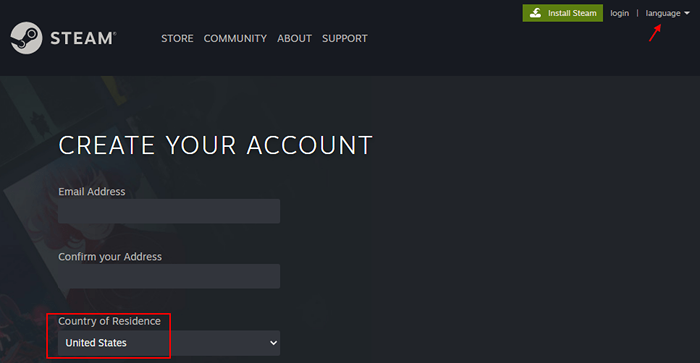
Methode 3: Löschen von Cookies und Site -Daten von Chrome
Anscheinend das Dampf App läuft am besten mit dem Google Chrome Der Browser aufgrund der Cookies und Site -Daten kann jedoch die Ungültigen erleben Captcha Fehler. Daher löschen Sie die Cookies und Site -Daten aus Chrom kann das Problem beheben und Ihnen helfen, mit dem fortzufahren Dampf Anmelden Prozess. Mal sehen, wie:
Schritt 1: Öffne das Google Chrome Browser und gehen Sie zu den drei vertikalen Punkten auf der oberen rechten Seite des Fensters (Passen Sie Google Chrome an und kontrollieren Sie).
Wählen Mehr Werkzeuge im Menü und dann auswählen Browserdaten löschen.
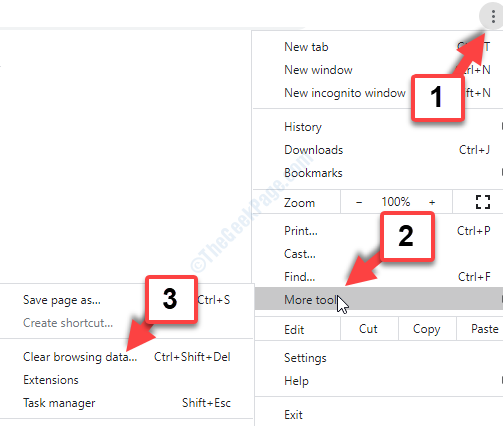
Schritt 2: Im Browserdaten löschen Das Fenster, das sich öffnet, wählen Sie das aus Fortschrittlich Registerkarte und festlegen die Zeitspanne Feld zu Alle Zeit.
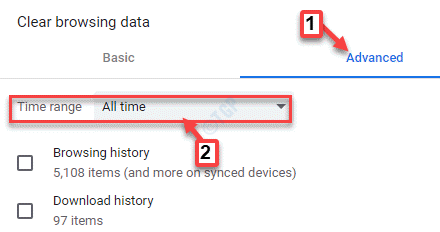
Schritt 3: Wählen Sie nun die aus Cookies und Site -Daten Option und auch auswählen Zwischengespeicherte Bilder und Dateien.
Drücken Sie die Daten löschen Button unten, um den Vorgang abzuschließen.
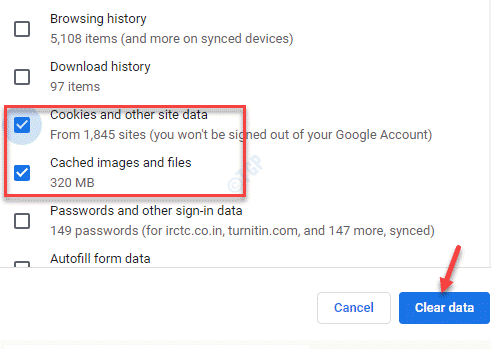
Starten Sie jetzt Ihren Chrom-Browser und versuchen.
Methode 4: Verwenden der Eingabeaufforderung
Diese Methode hilft Ihnen dabei, Ihren DNS -Cache zu spülen und einen Winsock -Reset auszuführen, um den Cache zu löschen und das Internet zurückzusetzen, um alle veralteten oder beschädigten Daten zu entfernen, die möglicherweise die Internetverbindung stören. Die zwischengespeicherten IP -Adressen verhindert, dass Ihre Internetverbindung ordnungsgemäß ausgeführt wird. Daher hilft Ihnen diese Methode, dasselbe zu beheben, und ermöglicht es Ihnen, sich anschließend für die Steam -Community anzumelden, reibungslos. Hier ist wie:
Schritt 1: Klicken Sie mit der rechten Maustaste auf Start Menü und auswählen Laufen um die zu starten Führen Sie den Befehl aus Fenster.
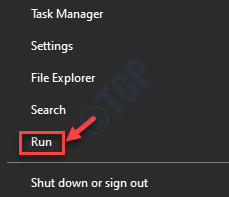
Schritt 2: Im Führen Sie den Befehl aus Suchfeld, eingeben CMD und drücken Sie die Strg + Shift + Eingabetaste Verknüpfungsschlüssel zum Öffnen der Erhöhten Eingabeaufforderung.
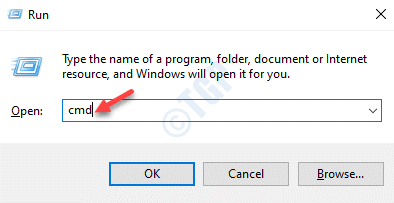
Schritt 3: Im Eingabeaufforderung Admin -Fenster, führen Sie den folgenden Befehl nacheinander aus und klicken Sie auf Eingeben Nach jedem Befehl:
IPConfig /Flushdns Netsh Winsock Reset
Sobald der Vorgang beendet ist, beenden Sie die Eingabeaufforderung und starten Sie Ihren PC neu.
Gehen Sie nun zur Steam -App und versuchen Sie, sich durchzuführen, indem Sie den Captcha füllen, und Sie sollten keine weiteren Fehler aufnehmen.
Methode 5: Erstellen Sie ein Konto aus dem Server
Laut einigen Benutzern können Sie Ihr Steam -Konto auf dem Server erstellen, anstatt das Konto von der Website auf Ihrem PC zu erstellen, das Problem behoben.
Schritt 1: Besuchen dieser Link für die Dampf Server:
Schritt 2: Sobald Sie den Server eingegeben haben, geben Sie Ihre ein E-Mail-Addresse und geben Sie dann die E -Mail -Adresse erneut in die ein Bestätigen Sie Ihre Adresse Feld.
Schritt 3: Wähle Deine Aufenthaltsland Aktivieren Sie in der Dropdown Captcha (Ich bin kein Roboter) und die Zecke sollte grün werden, was bedeutet, dass Sie die geräumt haben Captcha.
Schritt 4: Aktivieren Sie das Kontrollkästchen neben “Ich bin 13 Jahre alt und älter und stimme den Bestimmungen des Steam -Abonnentenvertrags und der Datenschutzbestimmungen der Valve zu.”
Drücken Sie Weitermachen mit dem Anmeldungsprozess auszuführen.
Ihr Anmeldungsprozess sollte ohne CAPTCHA -Fehler durchgeführt werden.
- « So beheben Sie Audacity Fehlercode 9999
- SD -Karte wird in Datei Explorer unter Windows 10 nicht angezeigt »

